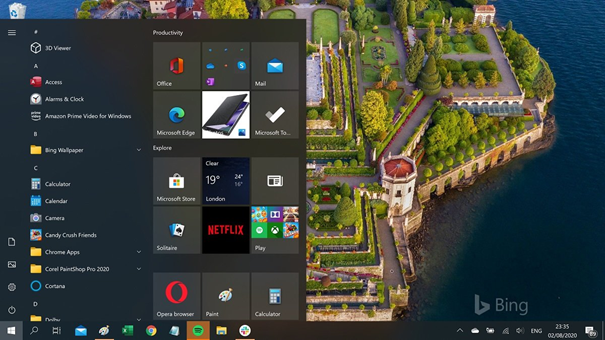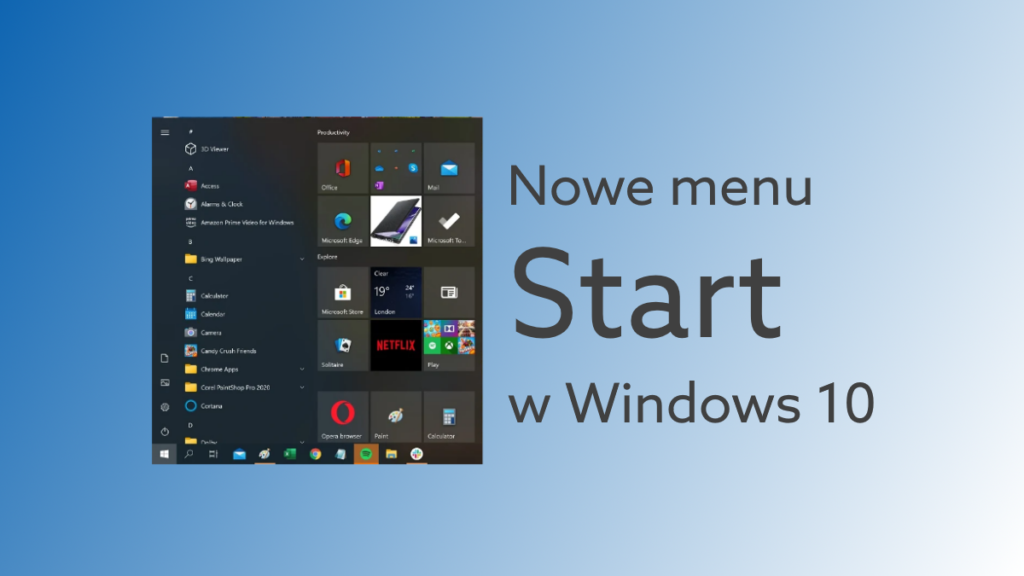Microsoft przedstawił plany wprowadzenia nowego menu Start dla użytkowników systemu operacyjnego Windows 10. Choć nowa opcja nie jest jeszcze oficjalnie udostępniona użytkownikom, to znamy sposób jak przetestować nowy wygląd menu Windows 10 już teraz! Sprawdź jak krok po kroku ustawić nowy wygląd Twoich ulubionych kafelków menu Start.
Choć nowy wygląd menu start został d tej pory udostępniony dla testerów uczestniczących w programie Windows Insider, już teraz możesz sprawdzić jak będzie wyglądało menu Windows 10 na swoim komputerze. Aby to zrobić, musisz posiadać najnowszą wersję Windows 10 w wersji 2004 19041. Aby sprawdź wersję systemu operacyjnego Twojego komputera, w systemowej wyszukiwarce wpisz polecenie winver i kliknij Enter.Na pulpicie pojawi się okno zawierające informację o Twoim systemie operacyjnym.
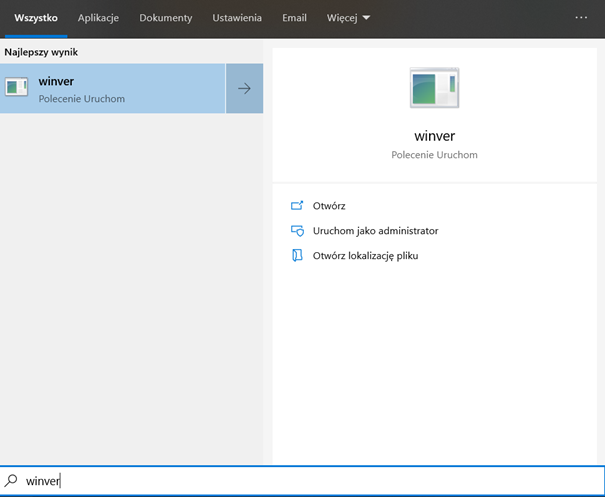
Jeżeli nie posiadasz najnowszej wersji systemu operacyjnego Windows 10, wejdź w Ustawienia systemowe -> Sprawdź, czy są aktualizacje i zainstaluj brakujące aktualizacje. Jeżeli posiadasz już wymaganą wersję systemu operacyjnego, w drugim kroku pobierz z strony Microsoftu i zainstaluj zbiorczą aktualizację o nazwie KB4568831.
W kolejnym kroku utwórz nowy plik tekstowy za pomocą systemowej aplikacji Notatnik, skopiuj do niego poniższą formułę i zapisz go wg ścieżki Plik -> Zapisz jako … -> Wszystkie pliki i w nazwie pliku dodaj końcówkę .reg
| Windows Registry Editor Version 5.00 [HKEY_LOCAL_MACHINE\SYSTEM\CurrentControlSet\Control\FeatureManagement\Overrides\0\2093230218] „EnabledState”=dword:00000002 „EnabledStateOptions”=dword:00000000 |
Następnie uruchom tak utworzony plik dodając zmiany w rejestrze i zrestartuj komputer. Po ponownym uruchomieniu powinieneś zobaczyć nowy wygląd menu systemowego Windows 10.